1. 持ち込み証明書の登録方法
IDCFクラウドCDNの持ち込み証明書の機能を利用することで、お客さまが取得されている証明書を利用した、HTTPS対応のコンテンツの配信が可能です。
※持ち込み証明書では、TLS1.2のみのサポートとなります。TLS1.0/1.1での配信が必要な場合、共有証明書の利用をご検討ください。
クラウドコンソールのCDN設定画面の左カラムにある「持ち込み証明書」をクリックしてください。

表示された画面の右上にある「持ち込み証明書登録」をクリックします。

持ち込み証明書名(クラウドコンソールに表示される任意の名前)、秘密キー、サーバー証明書、中間証明書を設定して「確認画面へ」をクリックしてください。
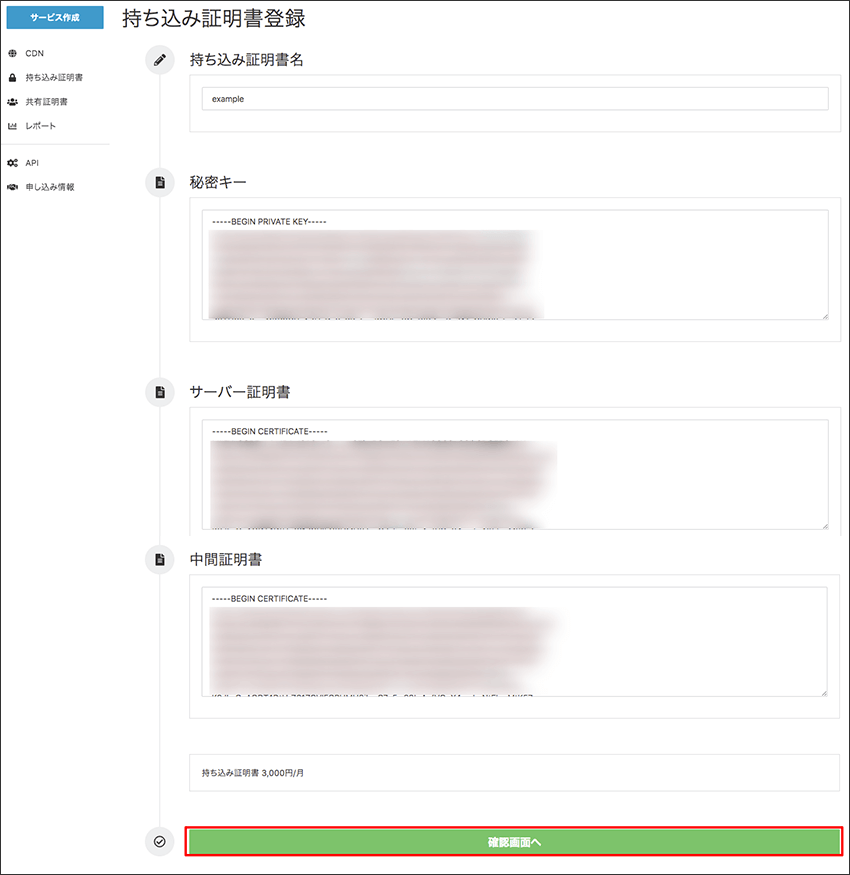
確認画面が表示されるので、「登録」をクリックして登録完了です。
※証明書の登録には3,000円/月の費用がかかります。
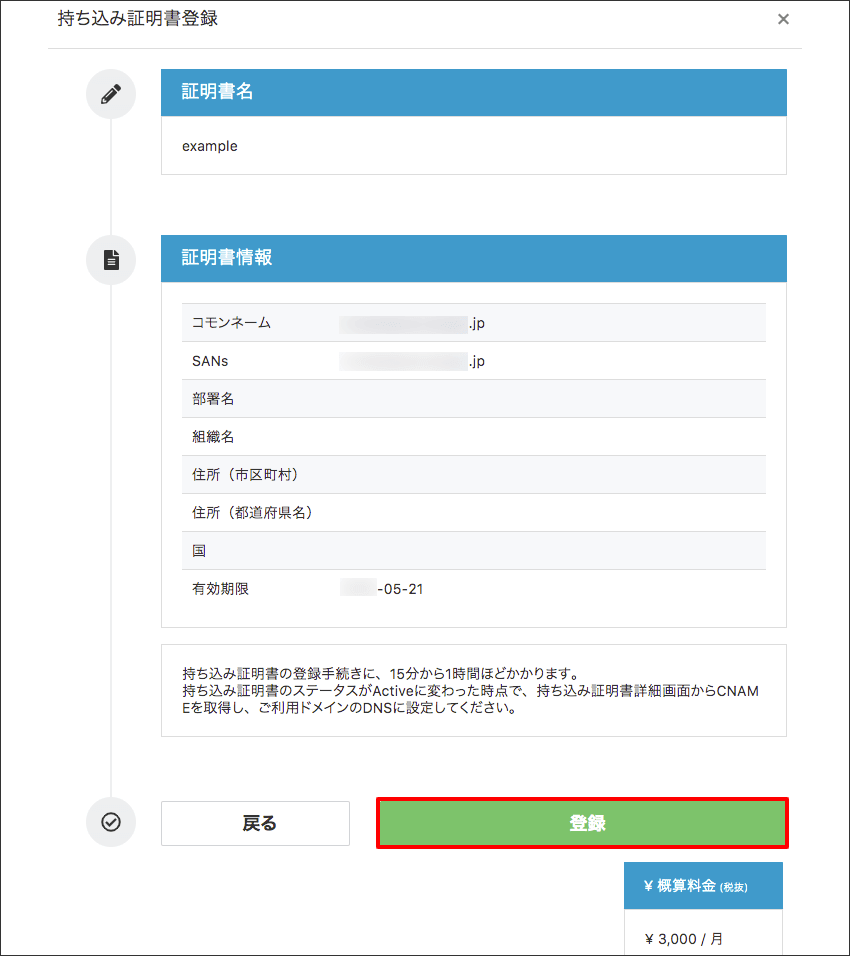
登録の確認
証明書を登録して反映されるまでは15分~1時間程度かかります。
ステータスが「手続き中」から「有効」に変われば登録完了です。
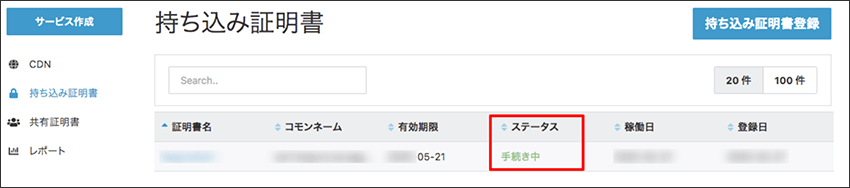

設定は以上です。
IDCFクラウドのCDNではサービスに登録しているドメインと証明書のコモンネームが一致していれば、自動的に登録した証明書が適用されます。
最後に登録した証明書を利用しているドメインへアクセスして正常に設定が反映されているか確認してください。
2. 共有証明書の登録方法
IDCFクラウドCDNの共有証明書の機能を利用することでお客さまが証明書を用意することなく、HTTPS対応したコンテンツの配信が可能です。
クラウドコンソールのCDN設定画面の左カラムにある「共有証明書」をクリックしてください。

表示された画面の右上にある「共有証明書登録」をクリックします。

次の項目を設定してください。
| 項目 | 説明 | |
|---|---|---|
| ドメイン | HTTPS化したいドメインを登録してください。 | |
| ドメイン認証方法 | DNS | 登録したドメインのDNSにIDCFによって発行されたTXTレコードを登録してください。 例) IN TXT "globalsign-domain-verification=abcdefg333hi |
| URL | ドメインを使用しているWebページにIDCFによって発行されたメタタグを設定してください。 例) <meta name="globalsign-domain-verification" content="{META TAG}" /> |
|
▼ワイルドカード共有証明書について
登録するドメインのサブドメインに対しても一括で証明書を適用する場合に使用します。
設定例)
*.example.com
上記のようにドメインを登録すると、例えばapi.example.comやdocs.example.comのようなサブドメインに対しても、追加の設定が必要なくHTTPS化することが可能です。
ワイルドカード共有証明書の登録料は37,400円/月となり、通常の共有証明書10,700円/月とは異なりますのでご注意ください。
設定が終了しましたら「確認画面へ」をクリックしてください。
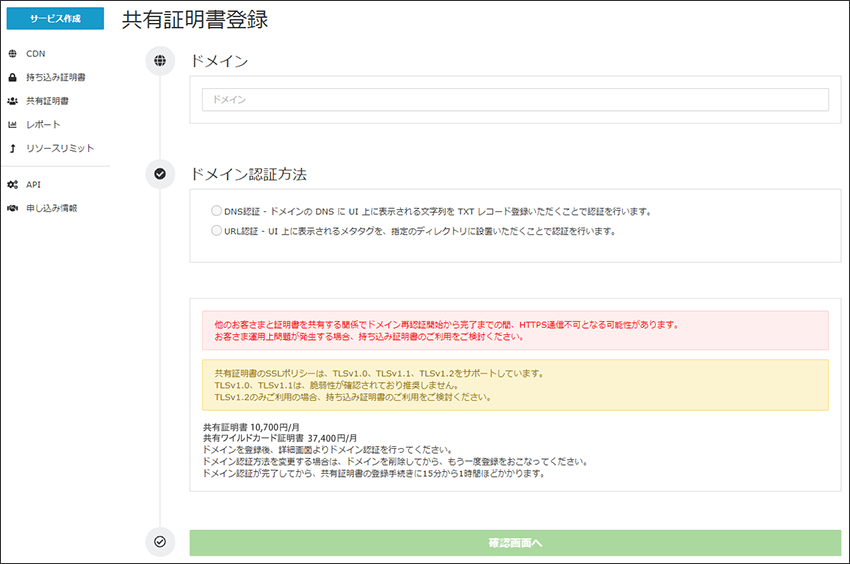
確認画面が表示されるので、「登録」をクリックして登録完了です。
※共有証明書の登録には10,700円/月、ワイルドカード共有証明書の登録には37,400円の費用がかかります。
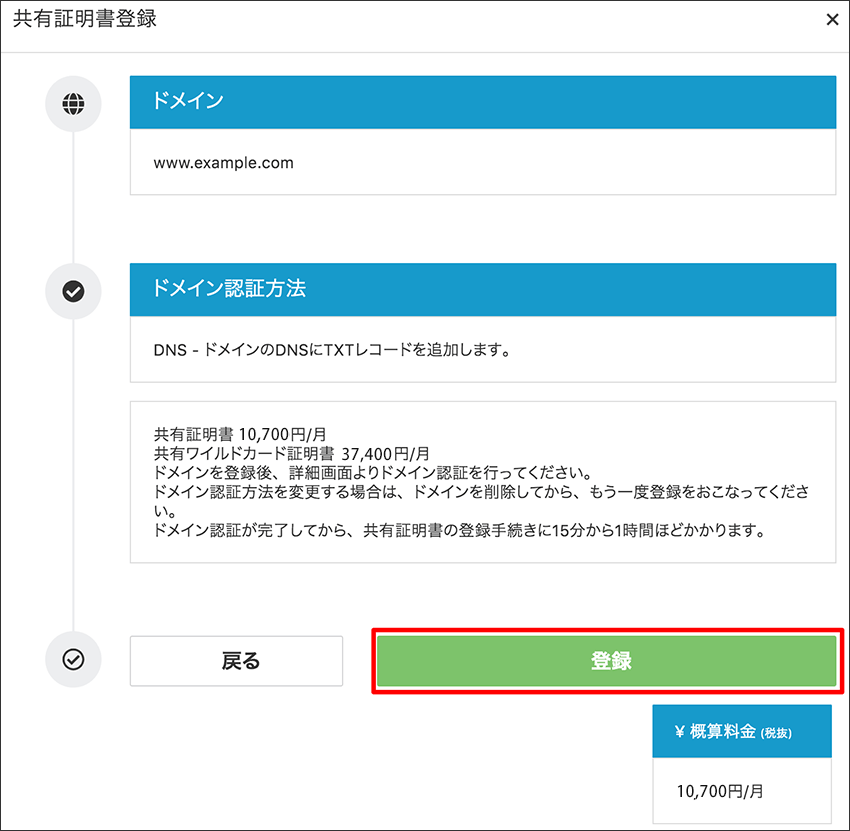
ドメイン認証
証明書を発行するドメインの認証を行います。
TXTレコードを使用した認証
登録したいドメインをクリックします。

「ドメイン認証」をクリックして表示されたTXTレコードを、ドメインのDNSに追加してください。
追加後に「認証する」をクリックしてください。

認証が完了すると「ドメイン認証を完了しました。」と表示されます。
ステータスが「手続き中」になっているので、手続き完了まで15分~1時間程度お待ちください。
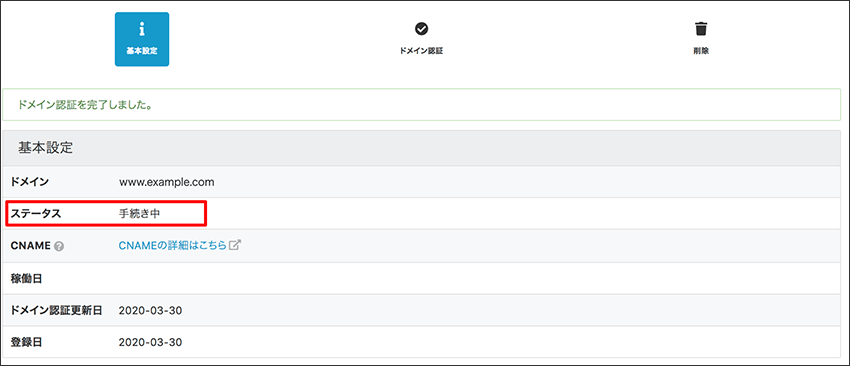
ステータスが「手続き中」から「有効」に変われば認証完了です。
認証されたらDNSに登録したTXTレコードは削除してください。


メタタグを使用した認証
登録したいドメインをクリックします。

「ドメイン認証」をクリックして表示されたメタタグを、指定のURLに追加してください。
追加後に「認証する」をクリックしてください。

認証が完了すると「ドメイン認証を完了しました。」と表示されます。
ステータスが「手続き中」になっているので、手続き完了まで15分~1時間程度お待ちください。
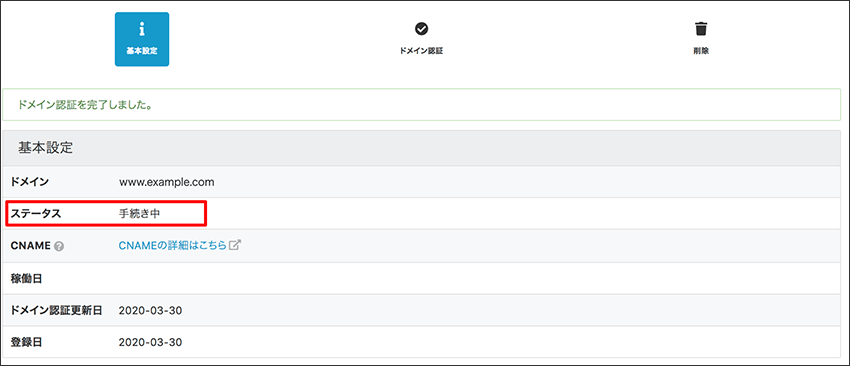
ステータスが「手続き中」から「有効」に変われば認証完了です。


IDCFクラウドのCDNではサービスに登録しているドメインと証明書のコモンネームが一致していれば、自動的に登録した証明書が適用されます。
最後に登録した証明書を利用しているドメインへアクセスして正常に設定が反映されているか確認してください。







